Spis treści
Istnieje kilka sposobów na odzyskanie utraconych notatek w wyniku awarii po aktualizacji systemu macOS, przypadkowego skasowania oraz nietrafienia do kosza. Na tej stronie przedstawiamy wszystkie sprawdzone rozwiązania, które pomogą Ci szybko i skutecznie odzyskać usunięte notatki na komputerze Mac.
Część 1. Trzy sposoby odzyskiwania skasowanych notatek na komputerze Mac bez narzędzi firm trzecich
Ogłoszenie:
Pamiętaj, że opisane poniżej trzy rozwiązania pozwalające na przywrócenie skasowanych notatek mogą, ale nie muszą Ci pomóc rozwiązać problem. Jeśli żadne z nich nie zadziała, możesz bezpośrednio przejść do części 2 i użyć najpopularniejszego programu EaseUS Data Recovery Master, aby odzyskać utracone notatki na komputerze Mac.
Metoda 1. Odzyskaj notatki na komputerze Mac z folderu z Ostatnio usuniętymi plikami
Jak dawno temu usunąłeś zawartość aplikacji Notatki? Domyślnie program Notatki przechowuje pliki przez 30 dni po usunięciu. Jeśli więc szukasz elementu, który mógł zostać przypadkowo usunięty, sprawdź go w folderze „Ostatnio usunięte”. Zapewne będzie tam i będziesz mógł go przywrócić z powrotem do głównego folderu.
1. Postępuj zgodnie ze ścieżką do „paska bocznego”> „Widok”> „Pokaż foldery”.
2. Znajdź folder „Ostatnio usunięte”, sprawdź usunięte notatki i przywróć je do określonego folderu. Nie możesz w ten sposób znaleźć folderu Ostatnio usunięte? Postępuj zgodnie z instrukcją online, aby rozwiązać problem na czas.
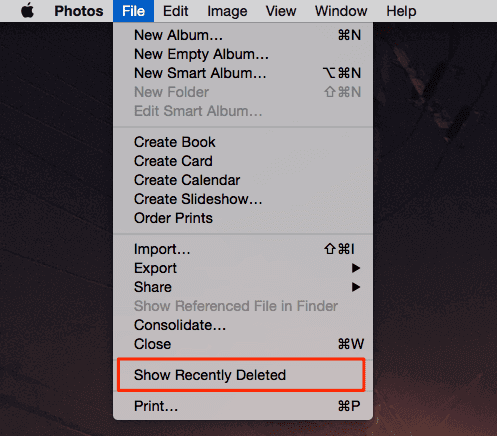
Metoda 2. Odzyskaj utracone notatki z chmury iCloud
iCloud umożliwia synchronizację notatek między urządzeniami Apple. Oznacza to, że jeśli usuniesz notatki na komputerze Mac, prawdopodobnie możesz je odzyskać.
1. Wyłącz dostęp do Internetu tak szybko, jak to możliwe, gdy odkryjesz, że notatki zniknęły na komputerze Mac. (Lub przejdź do „Preferencji”> „iCloud”> odznacz pole obok Notatek. Pozwoli to wyłączyć synchronizację).
2. Przejdź do strony icloud.com, zaloguj się przy użyciu swojego Apple ID. Wybierz Notatki i znajdź usunięte notatki, a następnie zapisz je w pliku lokalnym.
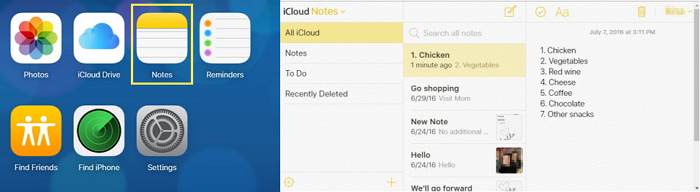
Metoda 3. Przywróć notatki z kopii zapasowej Time Machine
Możesz użyć wbudowanego w system macOS narzędzia Time Machine, pozwalającego na tworzenie kopii zapasowych komputera Mac. Time Machine automatycznie wykonuje kopię zapasową wszystkich plików, w tym aplikacji, muzyki, zdjęć, wiadomości e-mail, dokumentów i plików systemowych. Gdy masz utworzoną kopię zapasową, możesz przywrócić utracone notatki z tej kopii zapasowej. Nie wymagając żadnych dodatkowych aplikacji, korzystanie z Time Machine to szybkie i łatwe rozwiązanie do odzyskiwania usuniętych bądź utraconych notatek, których nigdzie nie można było znaleźć. Aby przeprowadzić odzyskiwanie notatek z kopii Time Machine za pomocą komputera Mac, postępuj zgodnie z poniższymi wskazówkami.
1. Otwórz Finder i naciśnij następujące klawisze na klawiaturze - Cmd, Shift, G. (Lub przejdź do „Idź”> „Idź do menu folderów” na górnym pasku stanu).
2. Skopiuj i wklej ~ / Library / Containers / com.apple.notes / Data / Library / Notes / i naciśnij klawisz Enter. Zostanie wyświetlony następujący folder, który zwykle zawiera około trzech plików. (Nasze utracone dane zostały zapisane w pliku „NotesV1.storedata-wal”).

3. Utwórz kopię zapasową tych plików w folderze na pulpicie, zmieniając nazwę każdego pliku na „.html”. Na pytanie, czy chcesz dodać rozszerzenie, kliknij „Użyj .html”. Gdy to zrobisz, pliki powinny wyglądać mniej więcej tak (z ikoną przeglądarki jako ikoną pliku - moją przeglądarką w tym przypadku jest Firefox, stąd pomarańczowa ikona).
4. Kliknij dwukrotnie pliki, aby otworzyć je w domyślnej przeglądarce, a zostanie wyświetlony tekst notatek w formacie HTML. Użyj klawisz Cmd + F, aby znaleźć i odzyskać szukany tekst notatki.
Jeśli wyczyściłeś folder Ostatnio usunięte lub nie zsynchronizowałeś notatek Mac z iCloud ani nie utworzyłeś kopii zapasowej Maca z Time Machine, to niestety, ale tymi metodami nie możesz odzyskać utraconych danych, chyba że poprosisz o pomoc narzędzie Mac Data Recovery innej firmy.
Część 2. Jak odzyskać notatki za pomocą programu Mac Data Recovery
Wybierając oprogramowanie, które pomoże Ci odzyskać utracone notatki na komputerze Mac, musisz wiedzieć, że oprogramowanie do odzyskiwania danych EaseUS Mac jest najlepszym wyborem. Pozwala odzyskać notatki utracone z powodu usunięcia, formatowania dysku, ataku wirusa, awarii systemu i wszystkich innych możliwych przyczyn w Mac OS X. Bez względu na to, czy chcesz odzyskać usunięte pliki na Macu z opróżnionego Kosza, przywróć pliki z sformatowanego dysku USB lub odzyskać dane w innych sytuacjach, możesz go użyć do wykonania tych zadań i odzyskać to, co utraciłeś. Dzięki interfejsowi podobnemu do kreatora jego obsługa nie będzie stanowić wyzwania również dla osób mniej zaawansowanych w obsłudze systemu macOS.
Krok 1. Wybierz lokalizację dysku (może to być wewnętrzny dysk twardy / dysk SSD lub zewnętrzne urządzenie pamięci masowej), w której utracono dane i pliki. Kliknij przycisk Scan.
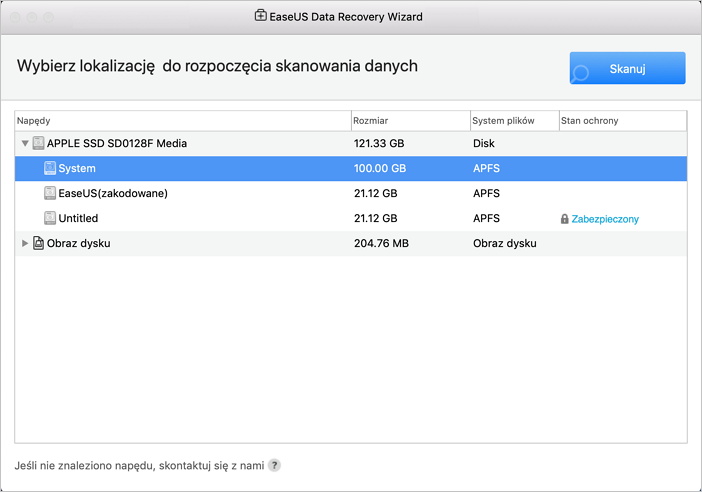
Krok 2. Program EaseUS Data Recovery Wizard for Mac natychmiast zeskanuje wybrany wolumin dysku i wyświetli wyniki skanowania w lewym okienku.
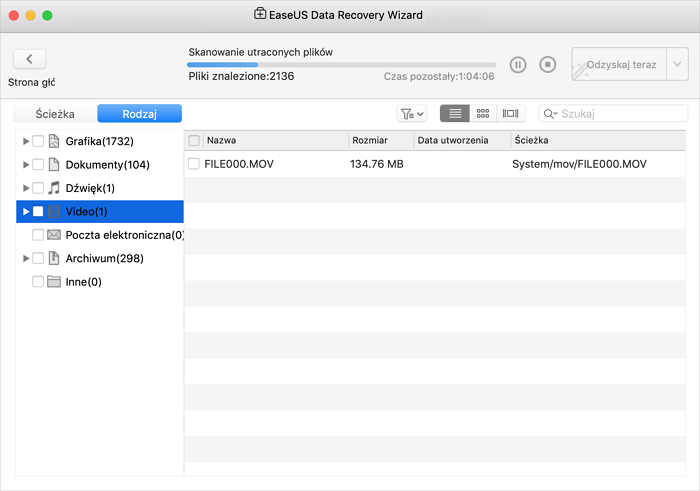
Krok 3. W wynikach skanowania wybierz plik(i) i kliknij przycisk Recover Now, aby je odzyskać.
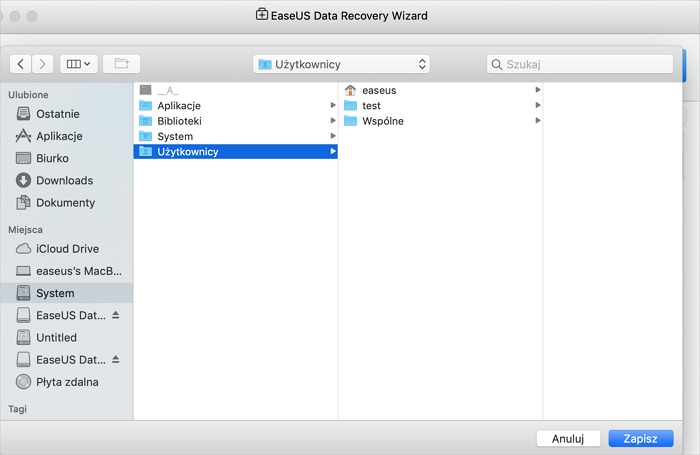
Oprogramowanie EaseUS Mac Data Recovery sprawdza się również w odzyskiwaniu utraconych/usuniętych zdjęć na Macu/MacBooku lub z dowolnego nośnika danych obsługiwanego przez komputer Mac, w tym wewnętrznych/zewnętrznych dysków twardych, napędów USB, kart SD, aparatów cyfrowych itp. Co więcej, pomaga przywrócić wiele rodzajów zwykłego odzyskiwania plików oprócz notatek, takich jak DOC/DOCX, XLS/XLSX, wideo, audio, a także odzyskiwanie wiadomości e-mail z Apple Mail.
Powiązane artykuły
-
Odzyskaj usunięte zdjęcia CR2 w systemie Windows | Odzyskiwanie Canon RAW wersja 2
![author icon]() Arek/2023/11/01
Arek/2023/11/01
-
![author icon]() Arek/2023/09/25
Arek/2023/09/25
-
Całkowicie odzyskaj utracone dane przez polecenie Clean / Format w DISKPART
![author icon]() Arek/2023/02/27
Arek/2023/02/27
-
Ten wolumin nie jest sformatowany jako APFS na komputerze Mac: dlaczego i jak to naprawić
![author icon]() Arek/2024/01/18
Arek/2024/01/18